Externe Benutzer zur E-Mail-Archivierung hinzufügen
Bitte verwenden sie die "Drucken" Funktion am Seitenende, um ein PDF zu erstellen.
In diesem Artikel wird erklärt, wie Sie externen Benutzern Zugriff auf Ihr E-Mail-Archiv gewähren, um Prüfungs- und Datenschutzanforderungen zu erfüllen.
Mittels des individuellen Rollen-/Rechte-Managements können Sie externen Personen, wie z. B. einem Prüfer beim Finanzamt, einem Steuerberater oder einem externen Datenschutzbeauftragten Zugriff auf Ihr E-Mail-Archiv gewähren. Diese können den Überprüfungsprozess nutzen, um E-Mail-Inhalte zu prüfen und die Einhaltung von Vorschriften sicherzustellen.
Externen Benutzer anlegen
Um einen externen Benutzer anzulegen, gehen Sie wie folgt vor:
- Loggen Sie sich in Ihr IONOS Konto ein.
Klicken Sie in der Hauptnavigation oben links auf Menü und anschließend auf E-Mail.
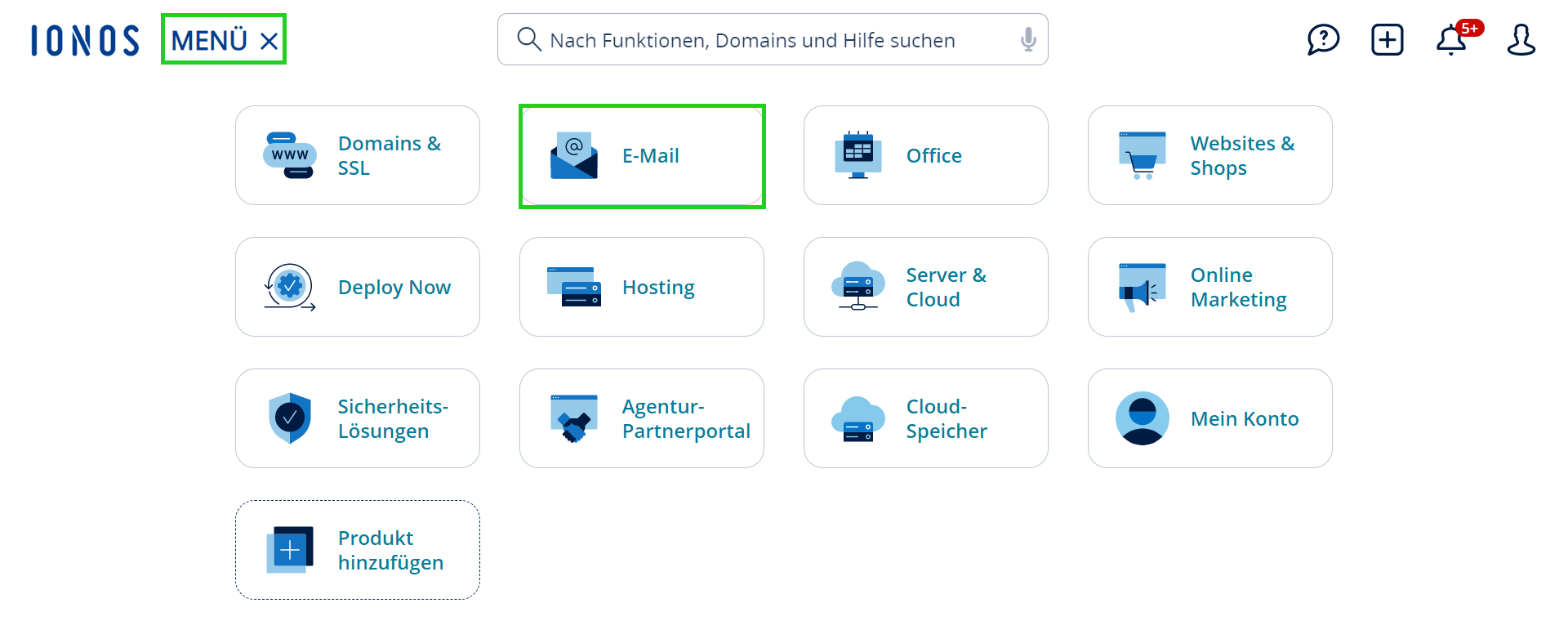
- Optional: Falls Sie mehrere E-Mail-Verträge haben, wählen Sie nun den entsprechenden Vertrag, in dem Sie die gewünschte Aktion durchführen möchten. Der folgende Screenshot kann abweichen, wenn Sie statt der Kachel-Ansicht die Listen-Ansicht verwenden.
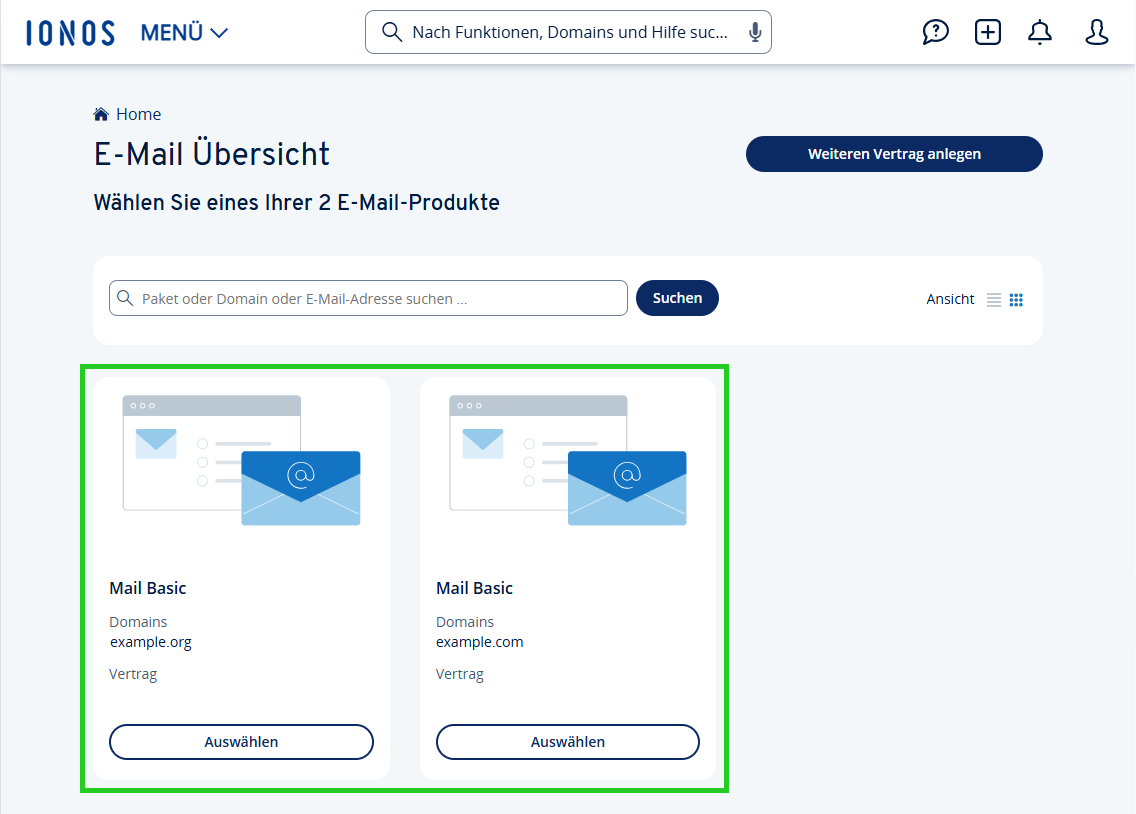
Öffnen Sie die E-Mail-Archivierung als Administrator. Klicken Sie hierzu neben der entsprechenden E-Mail-Adresse auf das Symbol der E-Mail-Archivierung.
Die E-Mail-Archivierung wird in einem separaten Tab geöffnet. In der Übersicht werden alle E-Mail-Adressen angezeigt, die archiviert werden.Klicken Sie oben rechts auf den nach unten zeigenden Pfeil.
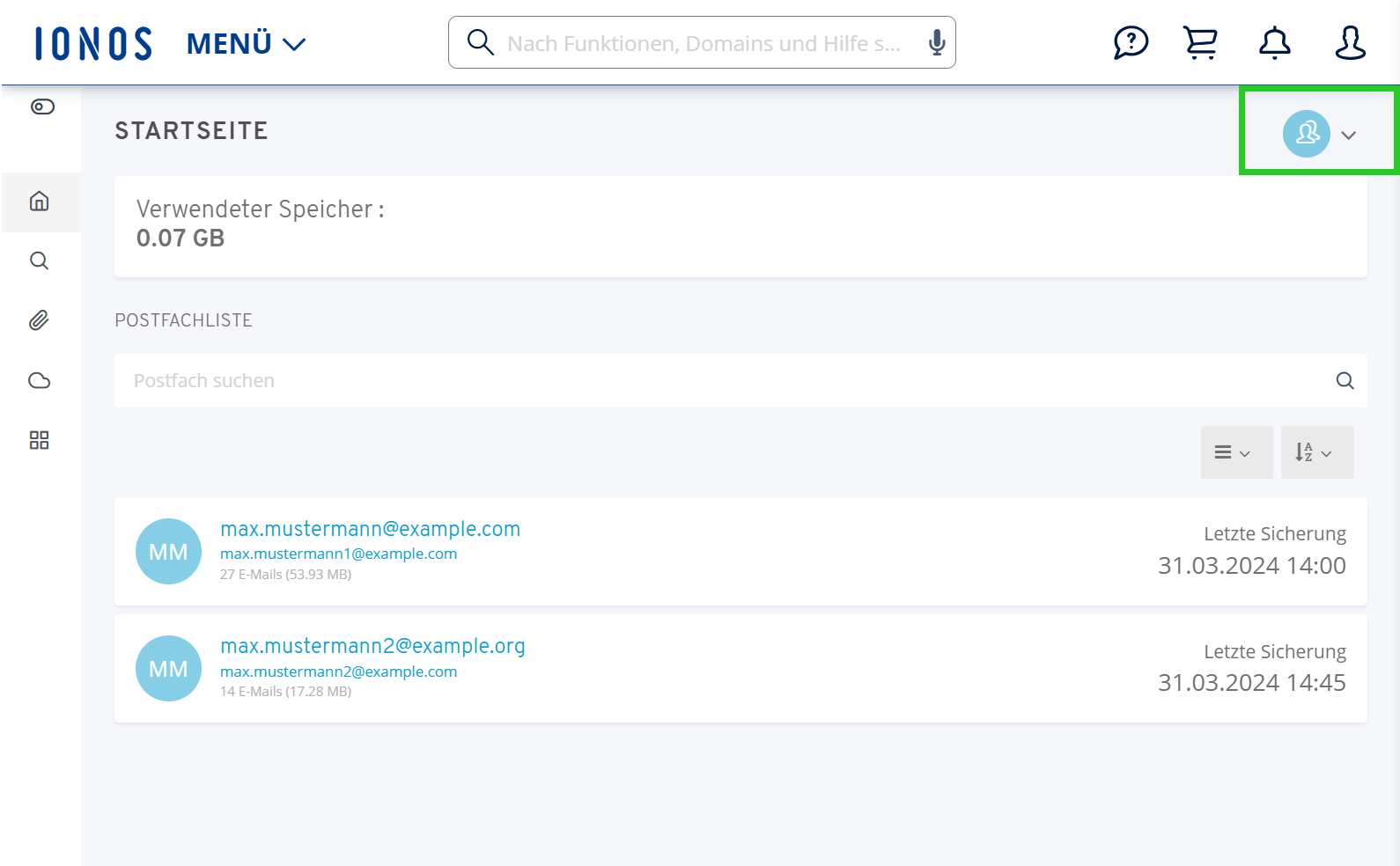
Klicken Sie auf Benutzerverwaltung. Die Seite Benutzerverwaltung öffnet sich.
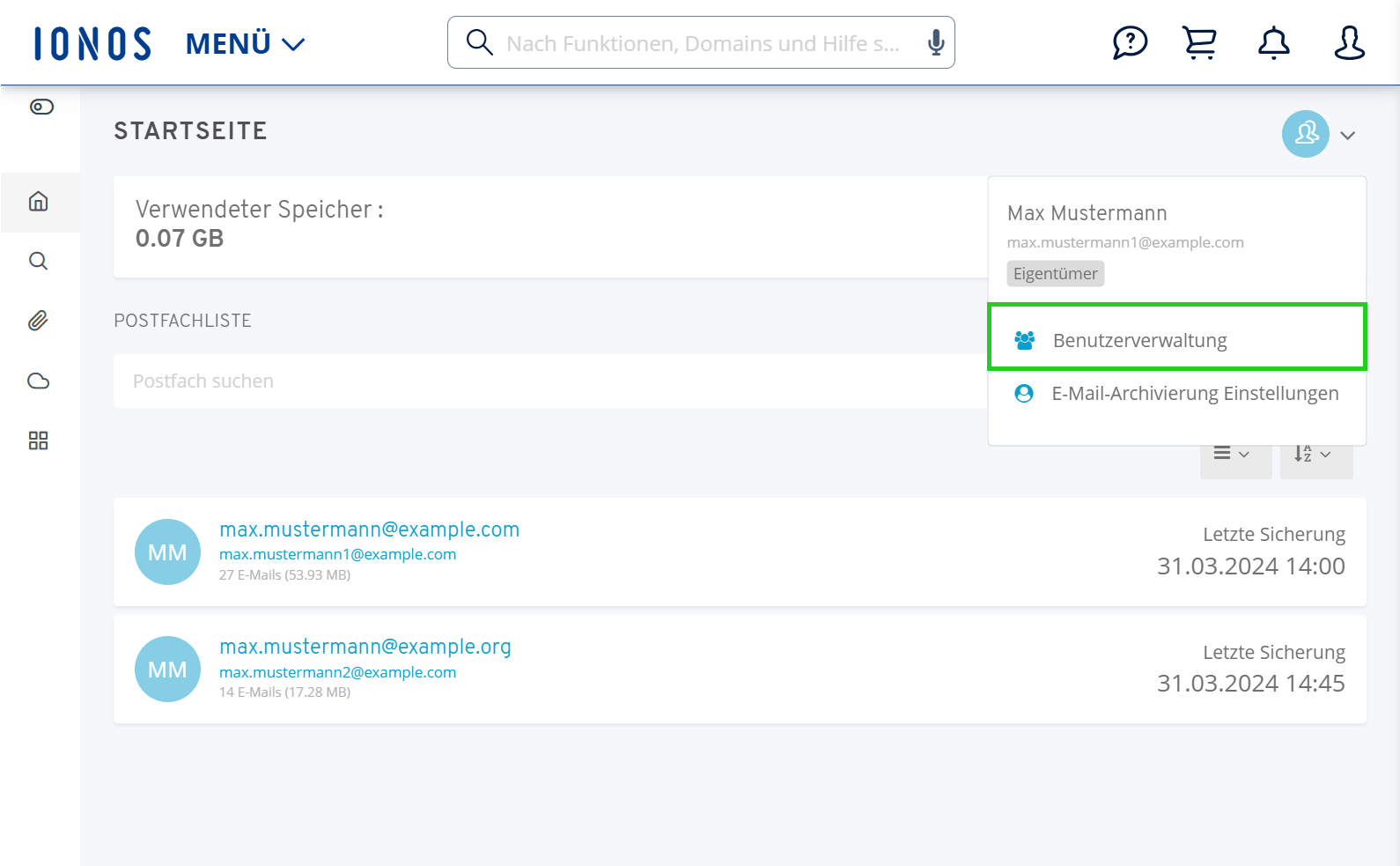
Klicken Sie auf im Bereich Benutzer hinzufügen auf +Benutzer hinzufügen. Das Fenster Benutzer hinzufügen öffnet sich.
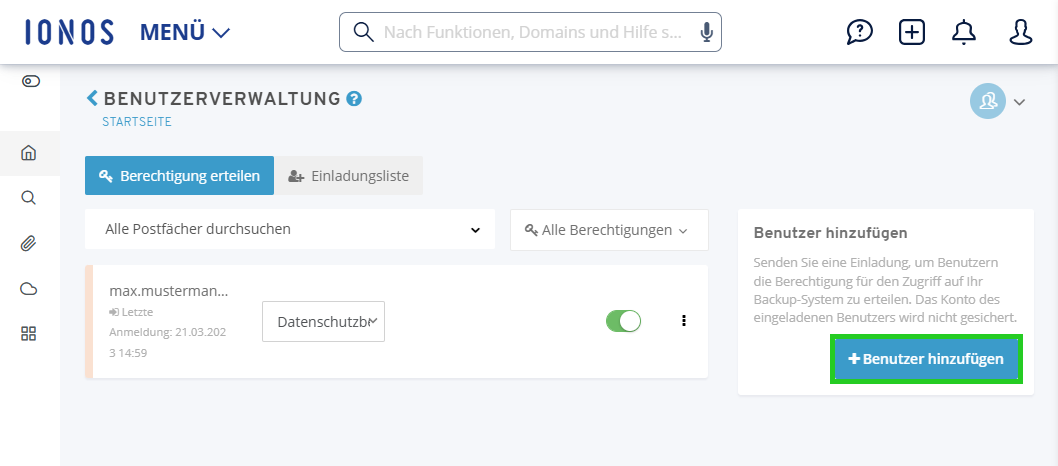
Geben Sie im Feld E-Mail-Adresse: die E-Mail-Adresse des externen Benutzers ein.
Wählen Sie die gewünschte Rolle (Datenschutzbeauftragter, Prüfer oder eingeschränkter Prüfer).
Akzeptieren Sie die Bedingungen und klicken Sie auf Einladen. Anschließend wird eine E-Mail mit dem Link zum Anmelden und Zurücksetzen des Passworts an den Benutzer gesendet. Dieser Link läuft nach 24 Stunden ab.
Anmeldung zum Archiv
Login als Inhaber des E-Mail-Kontos
Um die E-Mail-Archivierung als Inhaber des E-Mail-Kontos zu öffnen, gehen Sie wie folgt vor:
Rufen Sie die folgende URL in Ihrem Browser auf: https://archiv.ionos.de
Geben Sie Ihre E-Mail-Adresse und das zugehörige Passwort ein.
Die Startseite der E-Mail-Archivierung öffnet sich.
Login als externer Benutzer
Wenn Sie einen externen Zugang zum E-Mail-Archiv erhalten haben, z. B. als Prüfer vom Finanzamt, müssen Sie den folgenden Login verwenden: https://e-mail-archiv.ionos.de/deu/users/sign_in
Login als Datenschutzbeauftragter
Wenn Ihnen die Rolle des Datenschutzbeauftragten zugewiesen wurde, können Sie sich als Inhaber des E-Mail-Kontos oder als externer Benutzer einloggen.